Использование видеонаблюдения для тюремной безопасности: интеграция Senstar и Flexzone

Обеспечение безопасности периметра имеет первостепенное значение. Разместите датчики обнаружения вторжений FlexZone от Senstar в стратегически важных зонах по периметру ограждения. Используйте улучшенный модуль Senstar программы для видеонаблюдения Xeoma в тандеме с датчиками Senstar, чтобы повернуть камеру в определенную область при срабатывании датчика.
 |
Читайте также: «Сигнализация и иные технические средства охраны в тандеме с Xeoma (РИФ+)»
В программе Xeoma есть и другие возможности управления поворотными PTZ-камерами. Подробнее |
Настройка модуля PTZ-слежение Senstar в Xeoma
1. Дождитесь, пока Xeoma найдет вашу ONVIF камеру. Камеры обязательно должны поддерживать ONVIF. Найдите набор элементов управления ONVIFPTZ для камеры (внизу настроек модуля Универсальная камера):
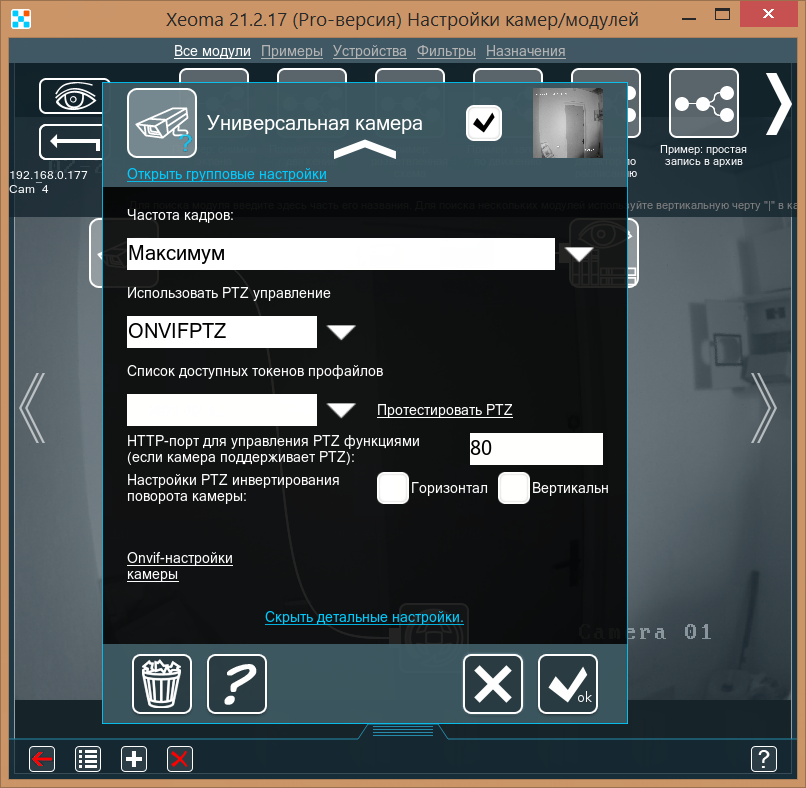
2. Найдите и подключите новый модуль PTZ-слежение Senstar в цепочку модулей этой ONVIF камеры. Вы можете сделать это также в пробной версии Xeoma.
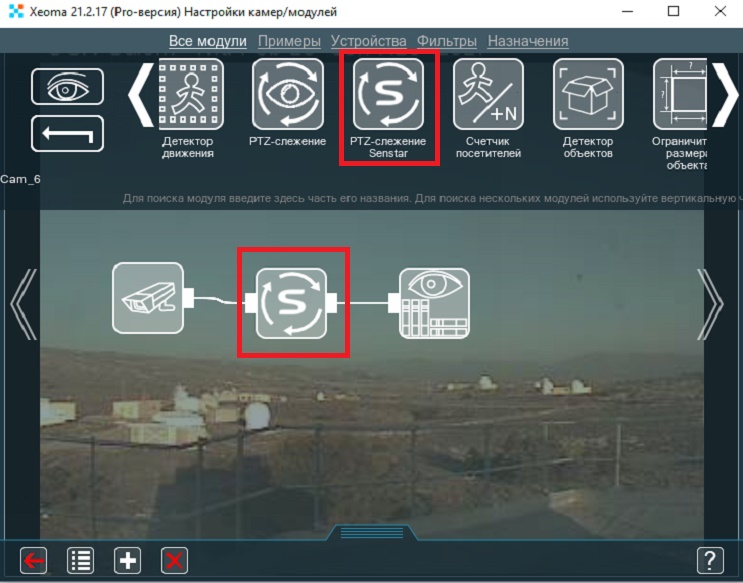
3. Вы увидите такой интерфейс:
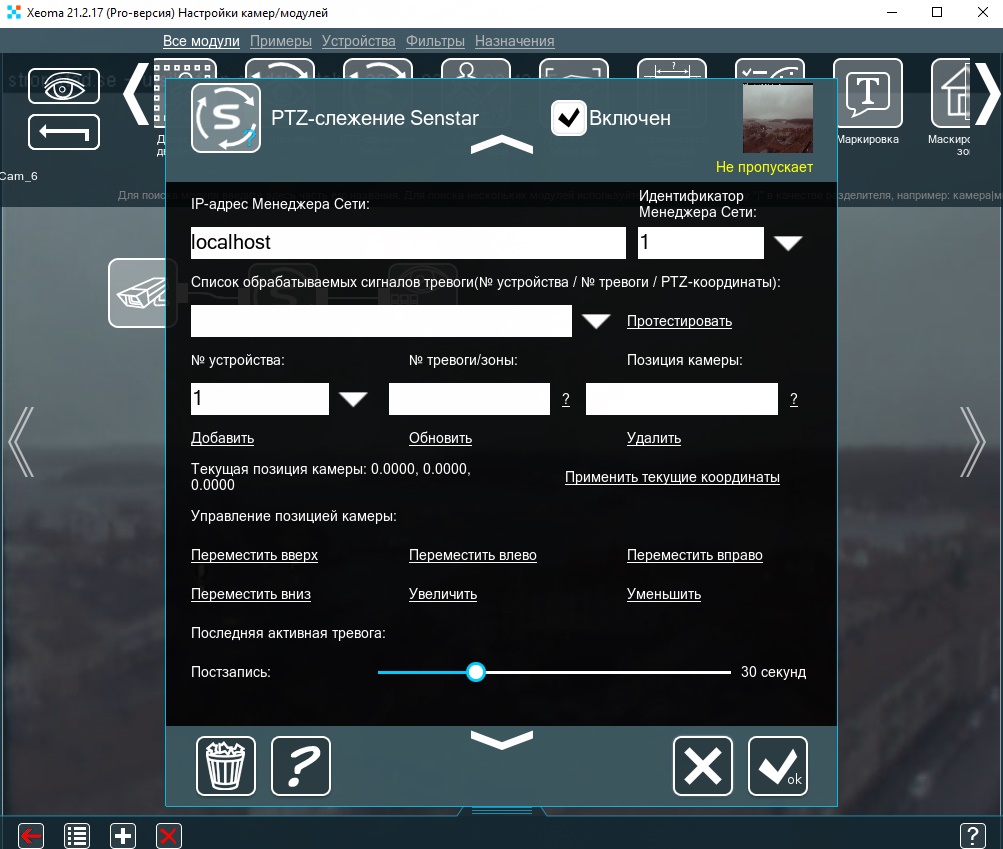
В поле IP-адрес Менеджера Сети введите IP-адрес, на котором установлен управляющий Менеджер Сети.
В поле Идентификатор Менеджера Сети введите его уникальный идентификатор.
Список сигналов тревоги для обработки будет заполнен по мере выполнения следующих шагов:
Введите номер устройства (ID камеры) и номер тревоги/зоны (для получения дополнительной информации смотрите «?» рядом с этим полем). Например, для этой камеры Номер устройства: 1, для этой зоны номер тревоги/зоны: 1.
Поверните камеру в нужное положение прямо из этого интерфейса с помощью кнопок «Переместить вверх», «Переместить влево» и других текстовых кнопок (Вы можете использовать предварительный просмотр, чтобы проверить положение камеры). Также вы можете закрыть это диалоговое окно (не забудьте нажать OK) и повернуть камеру в нужном направлении с помощью управления PTZ Xeoma.
Нажмите «Применить текущие координаты». Вы увидите список тревожных сигналов для обработки, заполненный текущими координатами.
Затем нажмите кнопку Добавить текстовую кнопку.
Повторите действия для нескольких других положений камеры. (Номер устройства — по-прежнему 1, номер тревоги/зоны — 2, 3 и т.д.)
Не забудьте нажать кнопку ОК при закрытии диалогового окна настроек.
Затем вернитесь в Менеджер Сети и выберите нужную комбинацию номера устройства и номера тревоги/зоны.
Настройка программного обеспечения Senstar
«ID» — это идентификатор Менеджера Сети Senstar (или, в нашем случае, Симулятора). Симулятор имитирует устройство (забор). По умолчанию мы используем «Устройство»/»Схема аварийной сигнализации» №1 с 16 зонами тревоги.
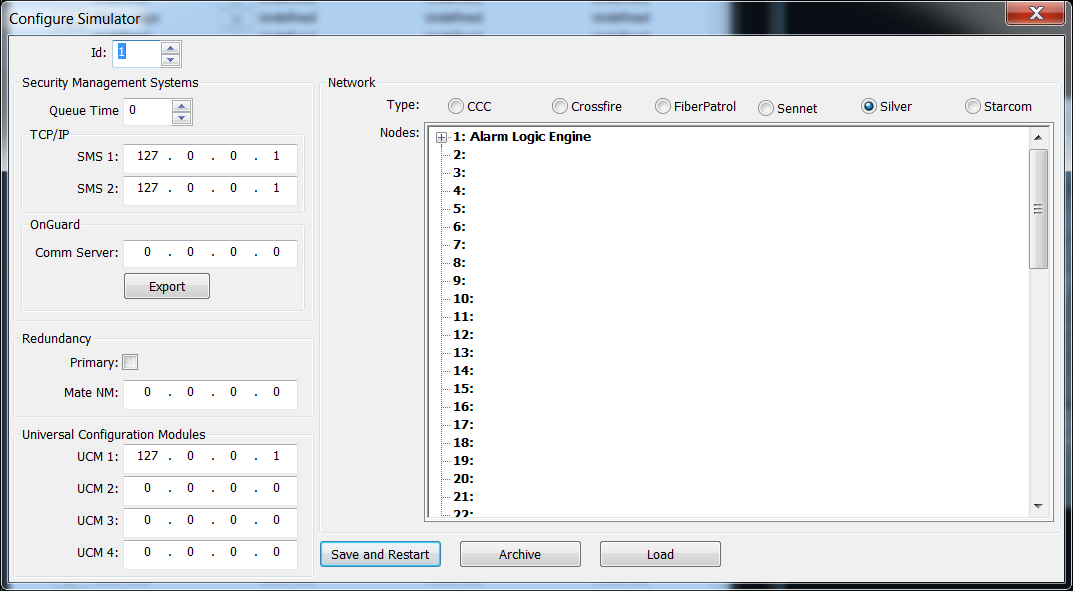
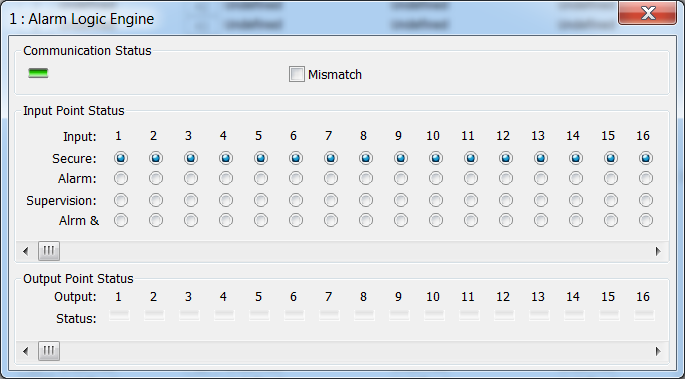
Настройка модуля Senstar в Xeoma
IP-адрес можно оставить «localhost», поскольку Менеджер Сети находится в одной сети с Xeoma. ID Менеджера Сети оставьте 1 (у нас только 1 Менеджер Сети/Симулятор). Если у вас несколько заборов, вы можете использовать их номера для установки разных ограждений.
Затем вам нужно настроить положение камеры для входящего сигнала тревоги зоны. Переместите камеру в нужное положение, «назовите» для нее номер тревоги/зоны, нажмите «Добавить».
Список предустановок «Список тревожных сигналов» будет пополняться по мере добавления положений камеры. Не забудьте нажать кнопку ОК, когда закончите настройки!
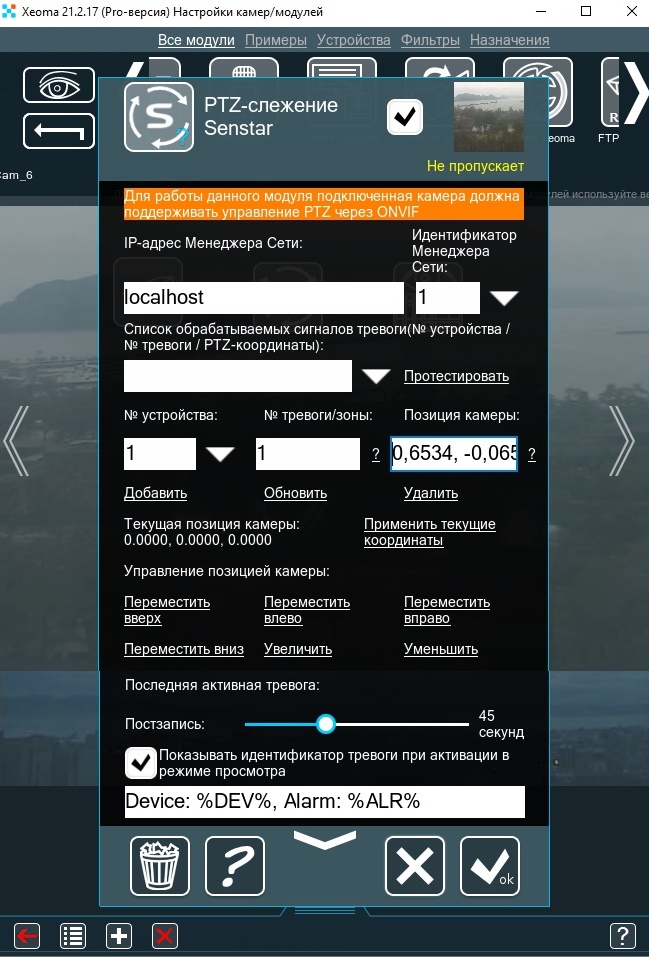
Затем перейдите в Симулятор, откройте настройки Схемы аварийной сигнализации # 1. Чтобы смоделировать тревогу в зоне, щелкните мышкой в строке «Тревога» под нужной зоной. Камера переключится на предустановку для тревоги этого номера.
Кликните снова в этом поле, чтобы появился статус «В безопасности», когда «Тревога» закончится (как это сработало бы в реальности).
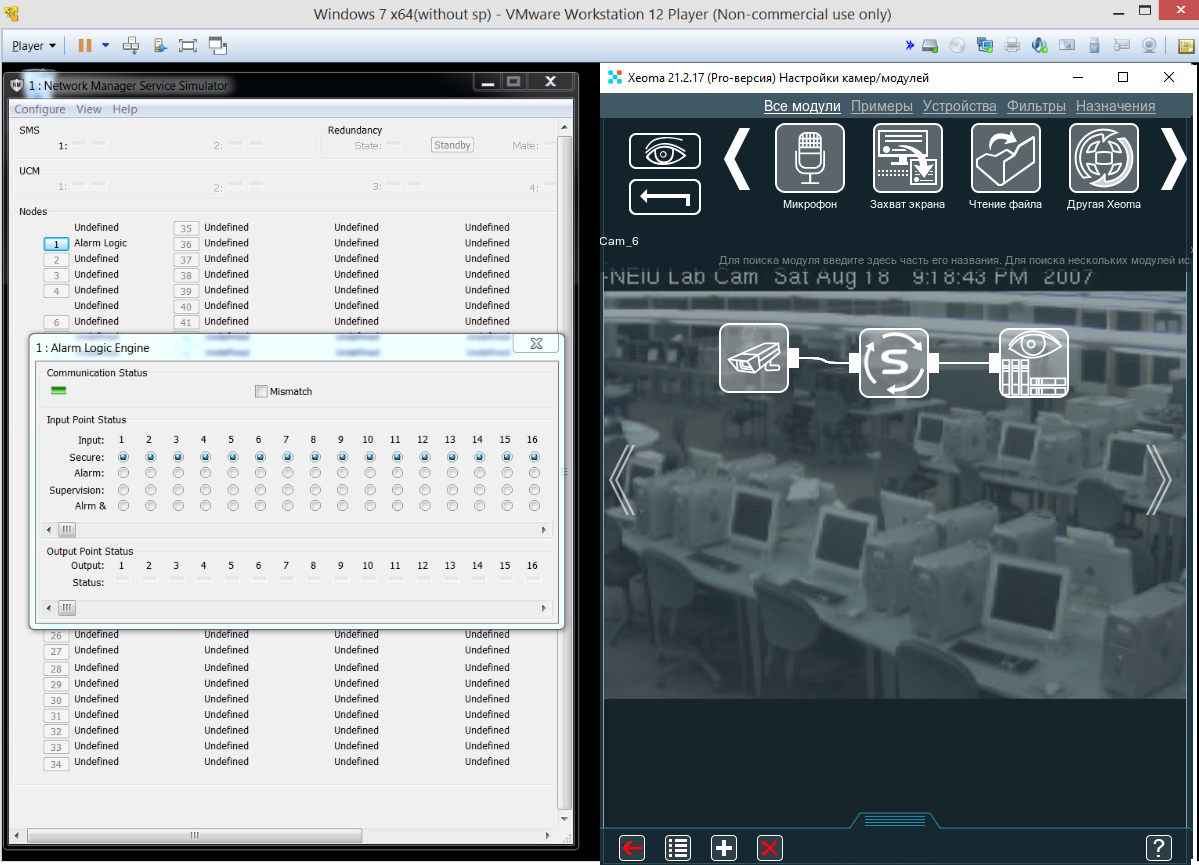
26 февраля 2021
Читайте также:
Переход на PTZ пресет
Xeoma Pro – ваше профессиональное видеонаблюдение
PTZ-слежение в Xeoma
Безопасный город